- Müəllif Jason Gerald [email protected].
- Public 2024-01-15 08:09.
- Son dəyişdirildi 2025-01-23 12:06.
Digər Instagram istifadəçilərinə birbaşa mesaj göndərmək, digər insanların görə bilmədiyi şəxsi mesajları çatdırmaq üçün əla bir yoldur. Birbaşa mesaj göndərmək üçün Instagram Direct seqmentindən istifadə edə və ya alıcının profilindəki düymələrdən və ya seçimlərdən istifadə edə bilərsiniz. İndi, Instagram tətbiqinin Windows versiyası vasitəsilə Windows kompüterlərindəki digər istifadəçilərə də birbaşa mesaj göndərə bilərsiniz. Bu wikiHow, digər Instagram istifadəçilərinə birbaşa şəxsi mesaj göndərməyi öyrədir.
Addım
Metod 1 /4: Instagram Mobil Tətbiqində Instagram Doğrudan Segmentlərindən istifadə

Addım 1. İnstagram tətbiqini açın
İnstagram tətbiqi çəhrayı, bənövşəyi və sarı kamera işarəsi ilə işarələnib. İnstagramı açmaq üçün ana ekranda və ya tətbiq menyusundakı işarəyə vurun. Hesabınıza artıq daxil olsanız, əsas Instagram səhifəsi yüklənəcəkdir.
Əks təqdirdə, istifadəçi adınızı (və ya telefon nömrənizi/e -poçt ünvanınızı) və hesab şifrənizi daxil edin və " Daxil ol ”.
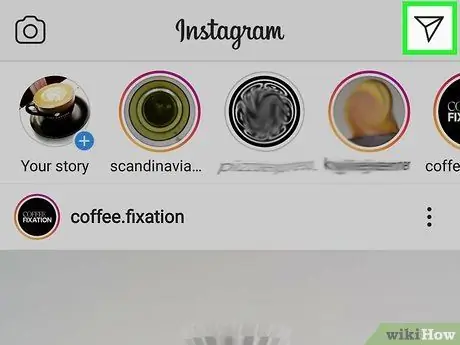
Addım 2. Kağız təyyarə simgesinə toxunun
Ekranın sağ üst küncündədir. İnstagramın mesajlaşma xidməti olan Instagram Direct seqmenti daha sonra açılacaq.
İnstagramın ana səhifəsində deyilsinizsə, əvvəlcə ekranın sol alt küncündə ev simgesinə vurun
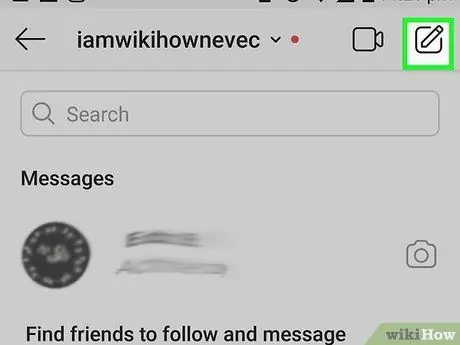
Addım 3. Toxun
Bu simge qələm və kağıza bənzəyir. Bunu "Doğrudan" səhifəsinin sağ üst küncündə görə bilərsiniz.
Alternativ olaraq, davam edən bir söhbət varsa, birbaşa "Direct" səhifəsindəki alıcının adına toxuna bilərsiniz
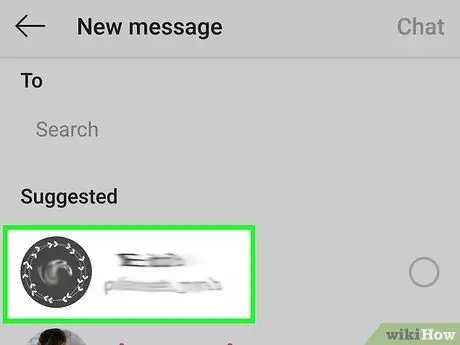
Addım 4. Mesaj göndərmək istədiyiniz istifadəçiyə toxunun
Kontaktın adının sağındakı dairəyə bir işarə əlavə olunacaq. İstədiyiniz qədər istifadəçi adına toxuna bilərsiniz.
İstifadəçi adınızı ekranın yuxarısındakı axtarış çubuğuna da yaza bilərsiniz
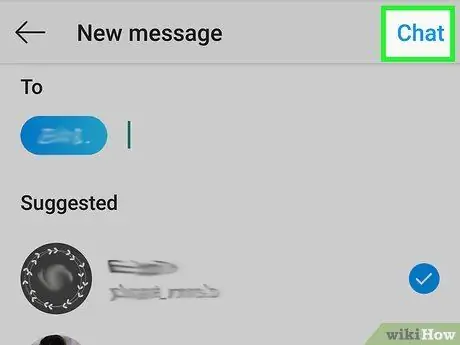
Addım 5. Söhbətə toxunun
Ekranın sağ üst küncündədir. Birbaşa mesaj pəncərəsi ("Birbaşa") sonra yüklənəcək.
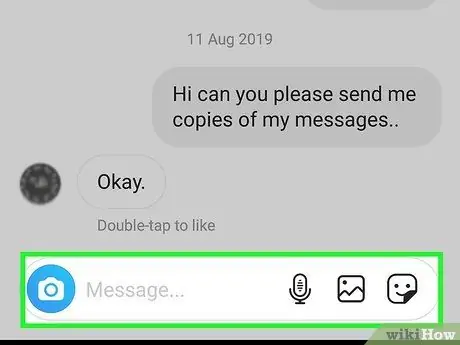
Addım 6. Mesaj sahəsinə toxunun ("Mesaj")
Bu uzun çubuq ekranın altındadır və "Mesaj" etiketlidir.

Addım 7. Göndərmək istədiyiniz mesajı yazın
Mesajları "Mesaj" çubuğunda nəzərdən keçirə bilərsiniz.
Bir şəkil göndərmək istəyirsinizsə, mətn sahəsinin sol tərəfindəki şəkil simgesinə toxunun. Bundan sonra, seçmək üçün istədiyiniz fotoşəkilə toxunun
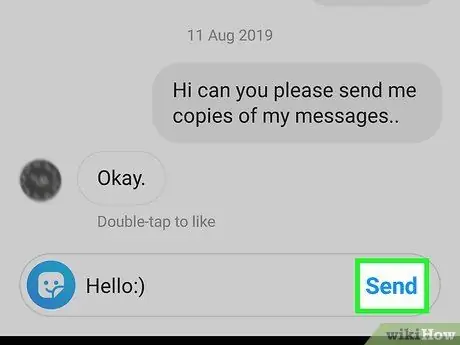
Addım 8. Göndər vurun
Mesaj sahəsinin sağ tərəfindədir. Bundan sonra mesaj birbaşa alıcıya göndəriləcək.
Bir şəkil təqdim edirsinizsə, ekranın altındakı ox düymələrinə vurun
Metod 2 /4: Smartfonlarda və Tabletlərdə Alıcı Profili ilə
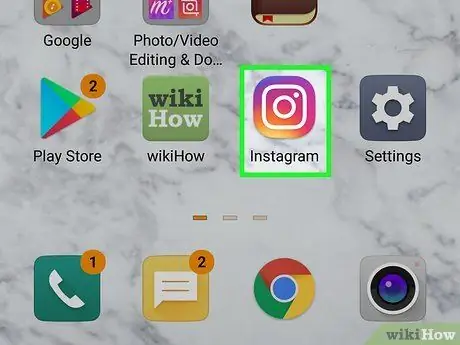
Addım 1. İnstagram tətbiqini açın
Bu tətbiq çəhrayı, bənövşəyi və sarı bir kamera işarəsi ilə işarələnmişdir. İnstagramı açmaq üçün ana ekranda və ya tətbiq menyusundakı işarəyə vurun. Hesabınıza artıq daxil olsanız, əsas Instagram səhifəsi yüklənəcəkdir.
Əks təqdirdə, istifadəçi adınızı (və ya telefon nömrənizi/e -poçt ünvanınızı) və hesab şifrənizi daxil edin və " Daxil ol ”.
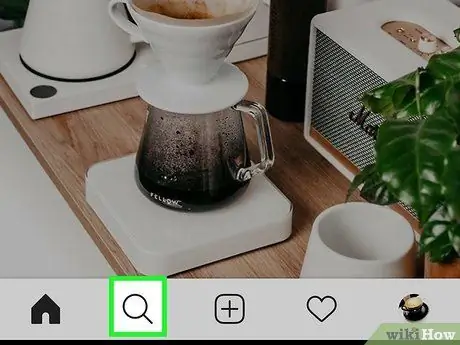
Addım 2. Büyüteç simgesinə toxunun
Bu simge ekranın altındakı ikinci nişandır.
Mesaj göndərmək istədiyiniz istifadəçilərin yükləmələrini tapana qədər "Ev" sekmesindeki səhifələri gəzə bilərsiniz
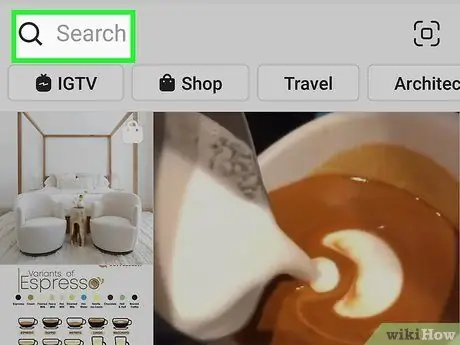
Addım 3. Axtarış çubuğuna toxunun
Bu çubuq ekranın yuxarısındadır.
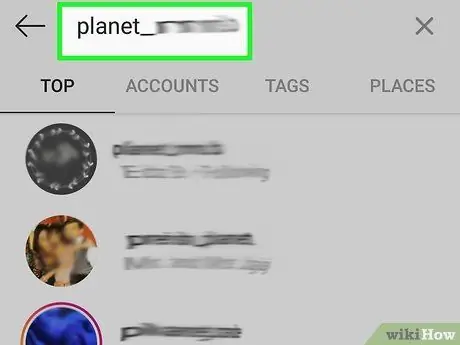
Addım 4. Alıcının adını yazın
Adınızı yazarkən axtarış çubuğunun altında istifadəçi təkliflərini görə bilərsiniz.
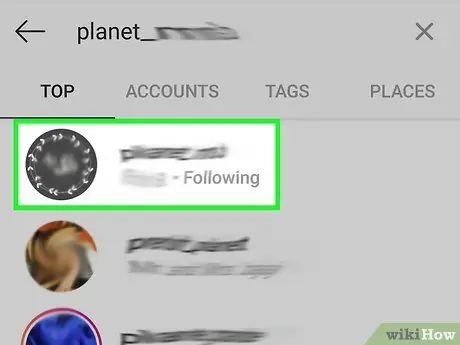
Addım 5. İstədiyiniz istifadəçi adına toxunun
Bundan sonra onların profil səhifəsinə aparılacaqsınız.
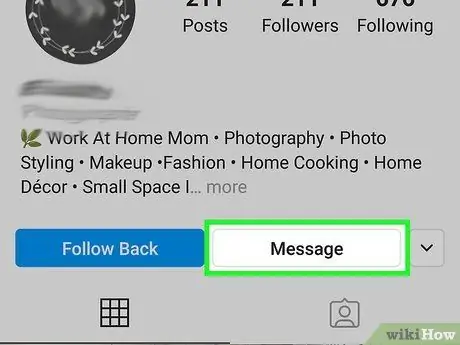
Addım 6. Mesajlara toxunun
Bu seçim istifadəçinin profil səhifəsindəki məlumatların altındadır.
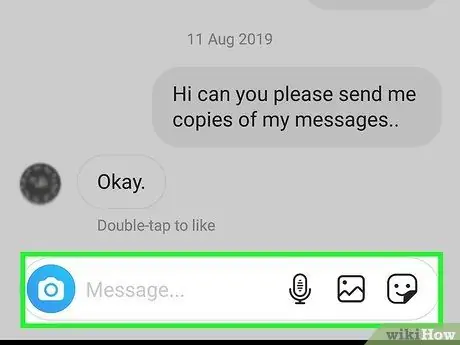
Addım 7. "Mesaj" sahəsinə toxunun
Bu uzun sütun ekranın altındadır və "Mesaj" etiketlidir. Ekranın aşağısında tapa bilərsiniz.
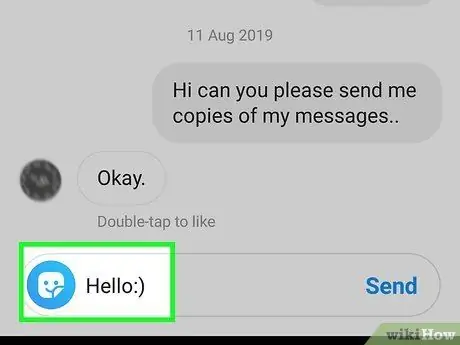
Addım 8. Mesaj yazın
Mesaj sahəsindəki mesajları nəzərdən keçirə bilərsiniz.
Alternativ olaraq, bir şəkil göndərmək istəyirsinizsə, mətn sahəsinin sol tərəfindəki şəkil işarəsinə vurun. Bundan sonra, fotoşəkili seçmək üçün ona toxunun

Addım 9. Göndər vurun
Mesaj sahəsinin sağ tərəfindədir. Bundan sonra mesaj seçilmiş alıcıya göndəriləcək.
Bir şəkil təqdim edirsinizsə, ekranın altındakı ox işarəsinə vurun
Metod 3 /4: İnstagram Veb Tətbiqində Birbaşa Segmentlərdən istifadə
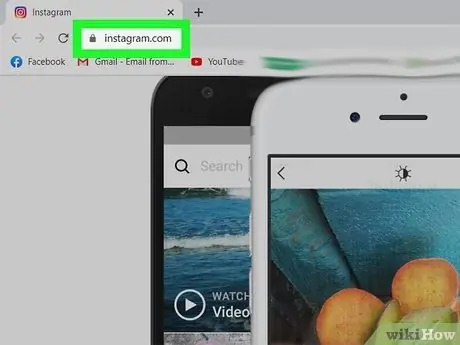
Addım 1. Veb brauzer vasitəsilə https://www.instagram.com/ saytına daxil olun
PC və ya Mac kompüterində istənilən veb brauzerdən istifadə edə bilərsiniz. İnstagram -ın veb versiyası ilə İnstagram hesabınıza PC və ya Mac kompüterdən daxil ola bilərsiniz.
Alternativ olaraq, Instagram tətbiqinin Windows versiyasını Microsoft Mağazasından yükləyə bilərsiniz
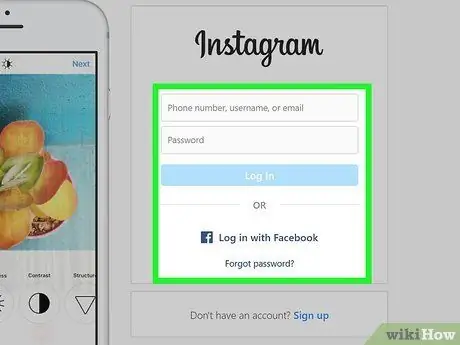
Addım 2. İnstagram hesabınıza daxil olun (lazım olduqda)
Hesabınıza avtomatik olaraq daxil deyilsinizsə, Instagram istifadəçi adınızı (və ya telefon nömrənizi/e -poçt ünvanınızı) və şifrənizi daxil edin və sonra " Daxil ol " Facebook hesabından da hesaba daxil ola bilərsiniz. İnstagram hesabı müvəffəqiyyətlə algılarsa, vurun " [Instagram istifadəçi adınız] olaraq davam edin "(" [Instagram istifadəçi adınız] olaraq davam edin ").
İki faktorlu identifikasiyanız aktivdirsə, İnstaqramın göndərdiyi mətn mesajını və ya e-poçtu yoxlamalı və 6 rəqəmli identifikasiya kodu axtarmalısınız. Kodu veb brauzerinizə daxil edin və hesabınıza daxil olun
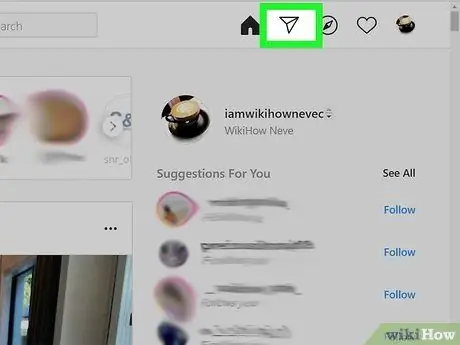
Addım 3. Kağız təyyarə simgesini basın
Instagram tətbiqinin sağ üst küncündə, digər nişanların solundadır.
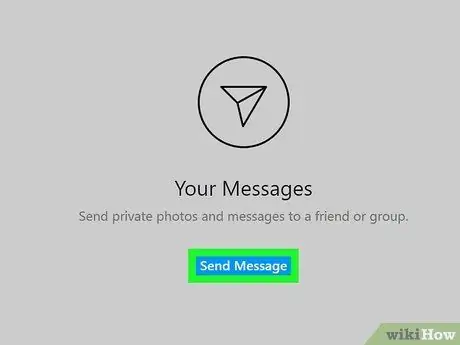
Addım 4. Mesaj göndər düyməsini basın
Sağ bölmənin ortasındakı mavi düymədir. Tıklandıqdan sonra tətbiqin mərkəzində "Yeni Mesaj" pəncərəsi yüklənəcəkdir.
Alternativ olaraq, sol bölmədə hələ də işləyən söhbət mövzusuna vura bilərsiniz
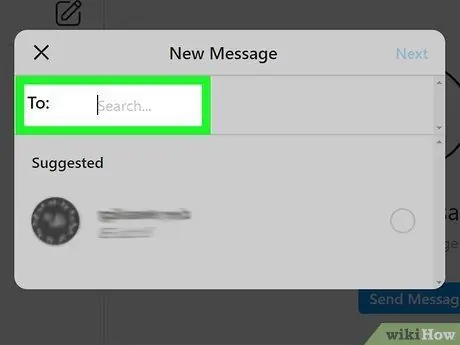
Addım 5. "Kimə:" yanındakı sahəyə alıcının adını yazın. Bundan sonra axtarış parametrlərinə uyğun gələn əlaqə adlarının siyahısı göstəriləcək.
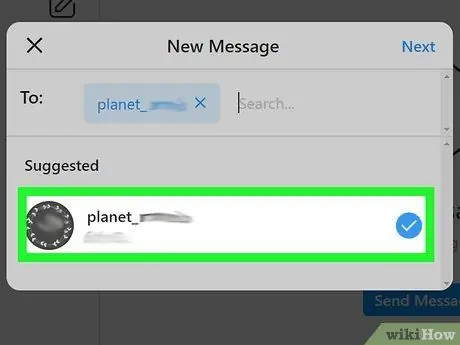
Addım 6. Alıcının adını vurun
Bundan sonra, alıcı "Yeni Mesaj" pəncərəsinin yuxarısındakı "Kimə:" sahəsinə əlavə olunacaq.
Adını adının altına yazaraq, sonra istifadəçi adını tıklayaraq başqa bir alıcı əlavə edə bilərsiniz
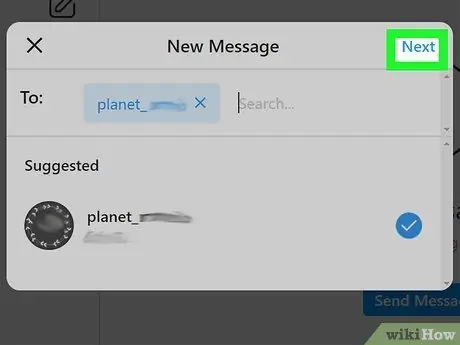
Addım 7. Next düyməsini basın
"Yeni Mesaj" pəncərəsinin sağ üst küncündədir. Bundan sonra yeni bir dialoq/söhbət pəncərəsi yüklənəcək.
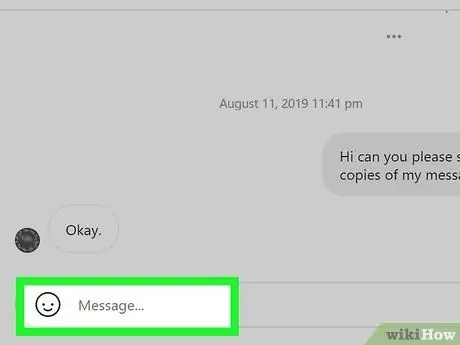
Addım 8. "Mesaj" sahəsini vurun
"Mesaj" etiketli bu uzun çubuq dialoq/söhbət pəncərəsinin altındadır.
Alternativ olaraq, "Mesaj" sütununun sağ tərəfindəki şəkil simgesini tıklayaraq bir şəkil göndərə bilərsiniz. Göndərmək istədiyiniz fotoşəkilə baxın, sonra seçmək üçün şəkilə vurun. Bundan sonra "seçin Aç ”.
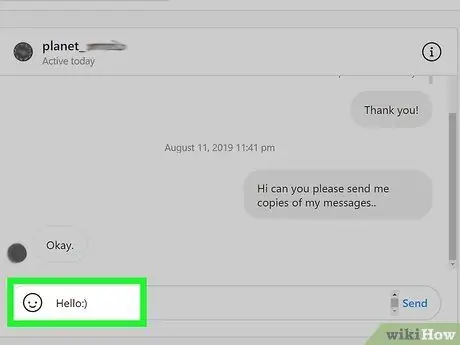
Addım 9. Göndərmək istədiyiniz mesajı yazın
Söhbətin və ya dialoq pəncərəsinin altındakı sütundakı mesajı nəzərdən keçirə bilərsiniz.
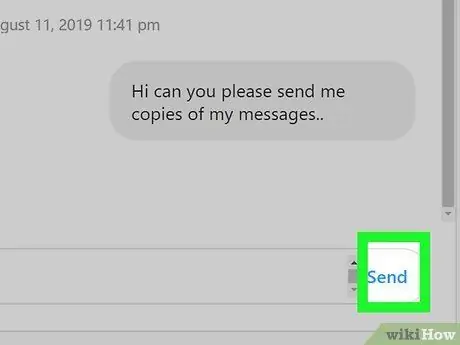
Addım 10. Göndər düyməsini basın
Dialoq/söhbət pəncərəsinin sağ tərəfindədir. Mesaj alıcıya göndəriləcək.
Metod 4 /4: Instagram Veb Tətbiqində Alıcı Profili ilə
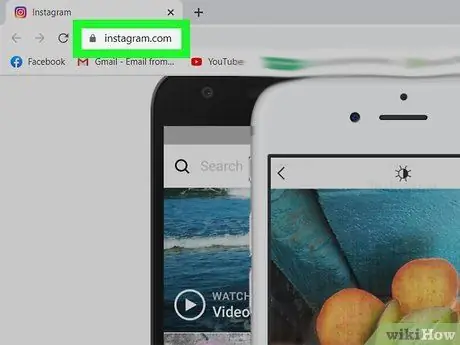
Addım 1. Veb brauzer vasitəsilə https://www.instagram.com/ saytına daxil olun
PC və ya Mac kompüterində istənilən veb brauzerdən istifadə edə bilərsiniz. İnstagram -ın veb versiyası ilə İnstagram hesabınıza PC və ya Mac kompüterdən daxil ola bilərsiniz.
Alternativ olaraq, Instagram tətbiqinin Windows versiyasını Microsoft Mağazasından yükləyə bilərsiniz
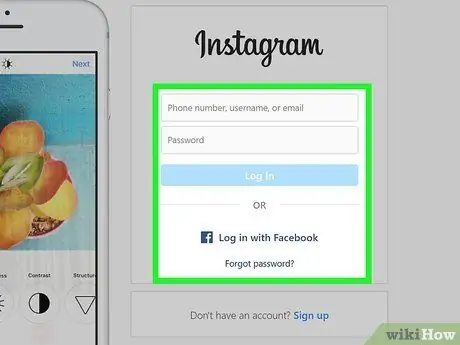
Addım 2. İnstagram hesabınıza daxil olun (lazım olduqda)
Hesabınıza avtomatik olaraq daxil deyilsinizsə, Instagram istifadəçi adınızı (və ya telefon nömrənizi/e -poçt ünvanınızı) və şifrənizi daxil edin və sonra " Daxil ol " Facebook hesabından da hesaba daxil ola bilərsiniz. İnstagram hesabı müvəffəqiyyətlə algılarsa, vurun " [Instagram istifadəçi adınız] olaraq davam edin "(" [Instagram istifadəçi adınız] olaraq davam edin ").
İki faktorlu identifikasiyanız aktivdirsə, İnstaqramın göndərdiyi mətn mesajını və ya e-poçtu yoxlamalı və 6 rəqəmli identifikasiya kodu axtarmalısınız. Kodu veb brauzerinizə daxil edin və hesabınıza daxil olun
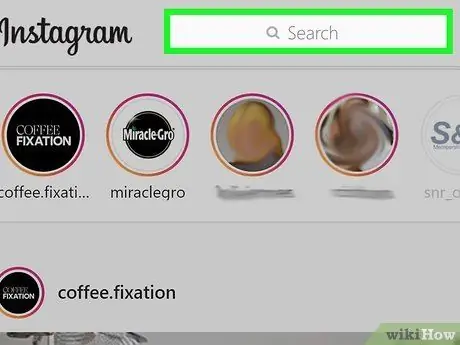
Addım 3. Axtarış çubuğunu vurun
Bu bar Instagram tətbiqinin ən üst mərkəzindədir. Bu çubuqla mesaj alıcısını axtara bilərsiniz.
Alternativ olaraq, mesaj göndərmək istədiyiniz istifadəçidən bir yazı tapana qədər lentə və ya "Ana səhifəyə" baxa bilərsiniz
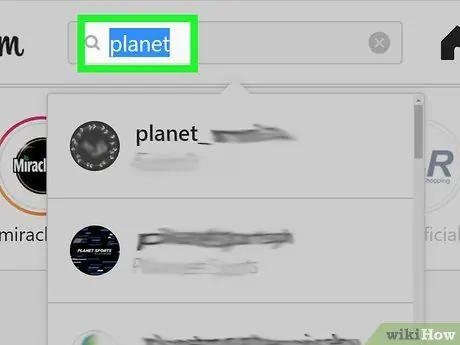
Addım 4. Alıcının adını yazın
Axtarış parametrlərinə uyğun gələn istifadəçilərin siyahısı bundan sonra görünəcək.
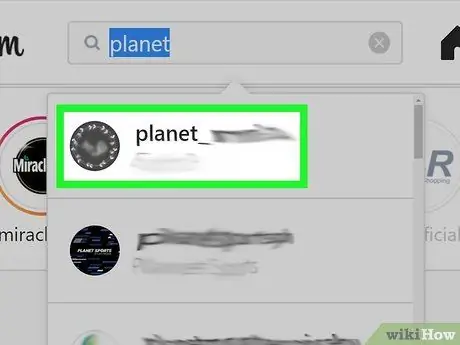
Addım 5. Alıcının istifadəçi adını vurun
Profil səhifəsi daha sonra yüklənəcək.
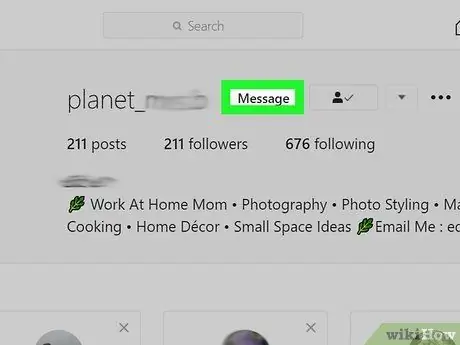
Addım 6. Mesajları basın
Alıcının profil səhifəsinin yuxarısında, istifadəçi adının yanındadır. Daha sonra yeni bir söhbət/dialoq pəncərəsi yüklənəcək.
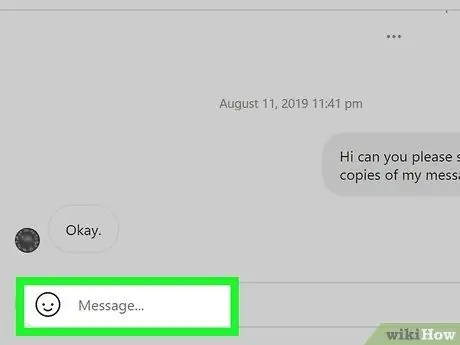
Addım 7. "Mesaj" sahəsini vurun
"Mesaj" etiketli bu uzun çubuq dialoq/söhbət pəncərəsinin altındadır.
Alternativ olaraq, "Mesaj" sütununun sağ tərəfindəki şəkil simgesini tıklayaraq bir şəkil göndərə bilərsiniz. Göndərmək istədiyiniz fotoşəkilə göz atın, sonra seçmək üçün şəkilə vurun. Bundan sonra "seçin Aç ”.
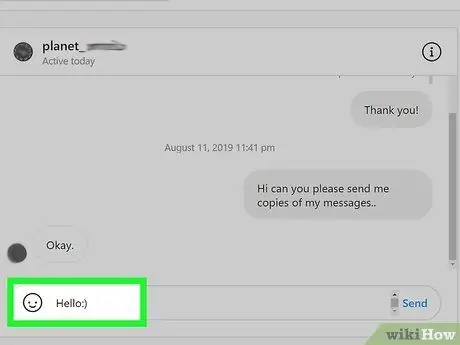
Addım 8. Göndərmək istədiyiniz mesajı yazın
Söhbətin və ya dialoq pəncərəsinin altındakı sütundakı mesajı nəzərdən keçirə bilərsiniz.
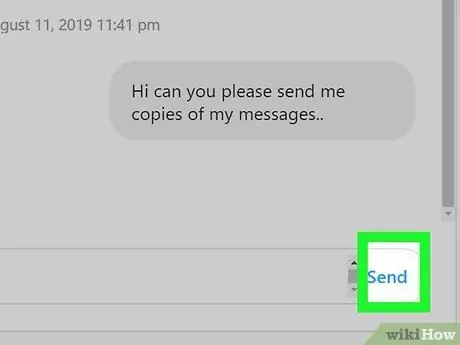
Addım 9. Göndər düyməsini basın
Dialoq/söhbət pəncərəsinin sağ tərəfindədir. Mesaj alıcıya göndəriləcək.






